Многие новички, которые только начали пользоваться интернетом, часто задаются вопросом, как скачать игру, а после установить на свой компьютер. С этой целью мы рекомендуем использовать программу uTorrent, которая предназначена для быстрого поиска и загрузки различных файлов, в том числе и компьютерных игр. Та же игра, которую вы бы качали через браузер, на ПК попадет в несколько раз быстрее, а ресурсов будет затрачено совсем мало.
Перед тем как скачать игру с помощью uTorrent, установите сам клиент. Для это лучше всего посетить hemsidawww.utorrent.com, чтобы не мучить себя длительным поиском. Сохраните папку на диск, найдите в ней и запустите файл utorrent.exe. Теперь разберемся, где можно взять компьютерные игры. Таких сайтов на просторе РУнета много. В качестве примера приведём два популярных сайта. En av dem - rutracker.org.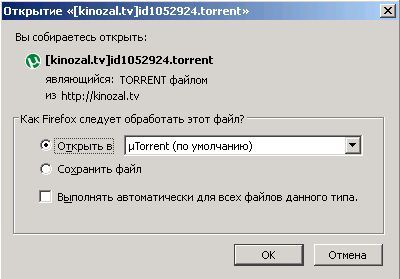
- Röd cirkel - en knapp för valet av spelet där spelet laddas ner;
- Röda två funktioner - ett fönster för att välja en leksaksplats;
- Röd checkmark - den här raden visar var spelet kommer att hämtas som standard;
- Det blå området är en lista med nedladdade filer;
- Grönregion - Information om distributionen.
Efter alla förberedelser börjar nedladdningsprocessen direkt. Vi kan styra det i fönstret i torrentprogrammet. Här kommer det att visa sig: För att se antalet nedladdade byte och nedladdningshastigheten, lägg en paus eller avbryta den och sedan fortsätta, ta reda på hur många procent av den nedladdade fördelningen etc. När nedladdningsprocessen slutar, kommer programmet i sig att informera oss om detta.





































